Validados¶
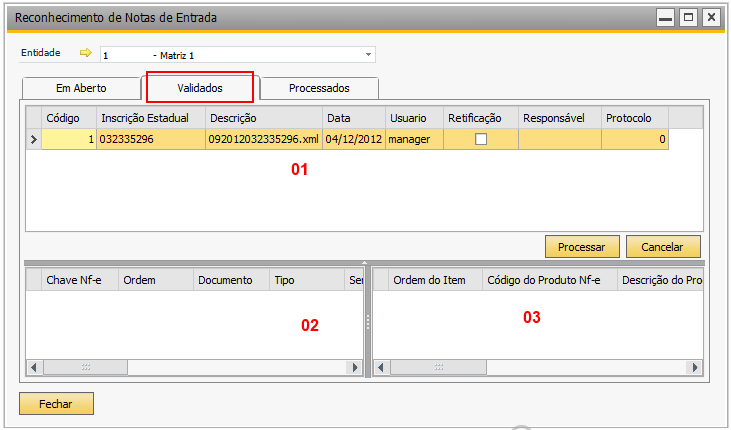
A tela de XMLs Validados (acima) é dividida em 3 grids. Veja abaixo:
>>> (01)
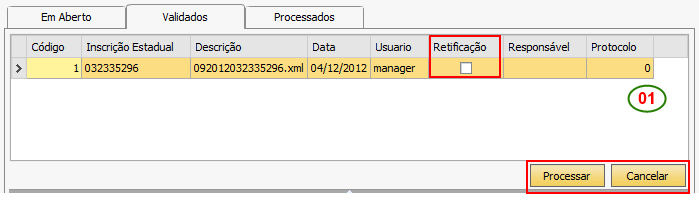
Na grid acima (01) são apresentados os XMLs que já foram validados, mas ainda não foram processados.
- Retificação: Esse checkbox deve ser marcado para os arquivos que estejam sendo enviados para retificar alguma informação já enviada.
- Processar: Clique nesse botão para processar o arquivo e gerar o XML de retorno à SEFAZ, após fazer o reconhecimento das informações contidas no arquivo.
- Cancelar: Selecione o arquivo XML e clique nesse botão para cancelar o processo de validação. Ao cancelar o arquivo será disponibilizado novamente na pasta Em Aberto.
>>> (02)
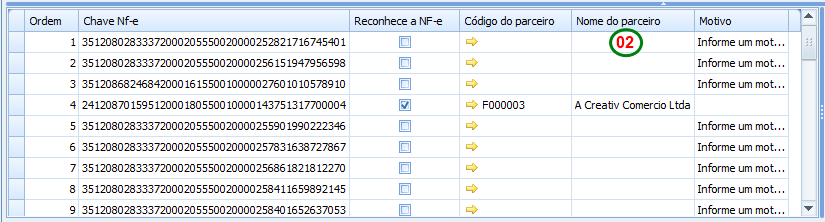
Na grid acima (02) são mostradas as chaves de NFe que estão no arquivo XML que foi carregado na grid 01. Os principais campos apresentados nessa grid são:
- Chave NF-e: Esse campo corresponde à chave da nota fiscal eletrônica emitida pelo fornecedor.
- Reconhece a NF-e: Esse check box virá marcado quando a chave de NF já estiver vinculada a um documento no SAP. Para os casos em que esse checkbox está desmarcado, o usuário deve analisar cada NF e marcar manualmente para reconhecer a NF como procedente.Para as NFs que não foram reconhecidas, o usuário deve manter esse checkbox desmarcado e apresentar uma justificativa no campo Motivo.
- Código do Parceiro: Quando se trata de uma NF já inserida no sistema, o campo código do parceiro já é preenchido automaticamente.
- Nome do Parceiro: Quando se trata de uma NF já inserida no sistema, o campo nome do parceiro já é preenchido automaticamente.
- Motivo: Quando a Nota Fiscal não for reconhecida como procedente, esse campo deve apresentar uma justificativa.
>>> (03)

Na grid acima (03) são mostradas os itens contidos na NF que foi selecionada na grid 02. Os principais campos apresentados nessa grid são:
- Código do Produto NFe: O código apresentado nesse campo é o código do produto no cadastro do Fornecedor. Essa informação não existe dentro do sistema por padrão, esse código deve ser vinculado ao Catálogo do Fornecedor (SAP Business One), e isso identifica o item. Veja um exemplo:
| Cód.Item | Descrição do Item | |
|---|---|---|
| NO CADASTRO DO FORNECEDOR | 0001 | Caneta Azul |
| NO CADASTRO DO CLIENTE | CNT999 | Caneta Padrão: Azul |
Veja no exemplo acima que se trata do mesmo item, porém o código e descrição são diferentes. Nesse caso esse item só pode ser identificado dentro do sistema com o Código 0001 se houver o vínculo que é realizado acessando Estoque → Administração de Itens → Números de catálogo de parceiro de negócios.
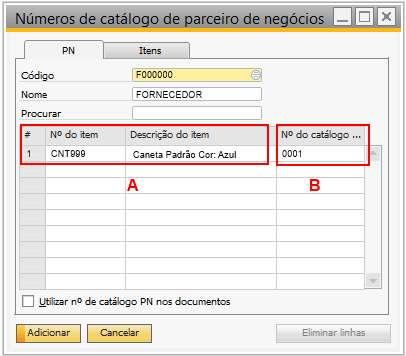
Na tela acima é relacionado os dados de A (dados do item no cadastro do cliente) com os dados de B (código do item no fornecedor). Esse vínculo é feito somente uma vez para cada ITEMxFORNECEDOR.
- Código do Tributo: Essa informação será carregada automaticamente quando o Código de Tributação estiver devidamente vinculado ao cadastro do item e ao cadastro do código de imposto.